Penyebab dan Cara Mengatasi Blue Screen Windows 10 – Bluescreen merupakan salah satu jenis error yang ditandakan dengan tulisan dan latar tulisan berwarna biru dan bisanya ada emoticon sedih.
Tulisan yang biasanya muncul tersebut merupakan pesan error yang terjadi pada perangkat yang kamu gunakan, masalah Bluescreen ini pastinya akan sangat sering terjadi dan dialami oleh banyak orang.
Untuk mengatasi Bluescreen tersebut pastinya kamu tidak usah panik karena banyak cara yang dapat kamu lakukan untuk mengatasinya.
Apabila perangkat kamu mengalami blue screen maka perangkat kamu tersebut sedang mengalami yang namanya crash atau bisa juga disebut error.
Blue screen dapat terjadi dikarenakan adanya masalah yang terdapat pada sistem operasi Windows, hal tersebut dapat terjadi disemua versi Windows baik Windows 7, 8, 10, dan 11.
Sebelum masuk ke cara mengatasi blue scren kita harus tahu apa saja hal yang menyebabkan blue screen terjadi.
Penyebab Blue Screen
Dengan terjadinya error pada perangkat yang kamu gunakan tersebut pastinya ada pengaruh yang menyebabkan hal tersebut, berikut ini adalah penyebab-penyebab dari blue screen :
- Suhu perangkat terlalu panas atau biasa disebut Overheat.
- Terjadi “tabrakan” antara driver.
- Terjadi kerusakan pada perangkat keras.
- Perangkat terinfeksi oleh malware.
- RAM (Random Access Memory) terjadi maslaah.
- Penyimpanan tidak cukup atau terlalu penuh.
- Gagalnya update pada sistem operasi.
- File yang ada pada sistem operasi telah rusak.
- Overclocking terjadi masalah.
- Sistem operasi bermasalah.
Setelah mengetahui penyebabnya, maka selanjutnya adalah bagaimana cara mengatasi blue screen yang terjadi pada laptop ataupun komputer.
Baca juga : Cara Download ISO Windows 10 Original
Cara Mengatasi Blue screen
Untuk itu berikut ini cara mengatasi Blues creen pada Windwos 7,8,10 dan Windows seri lainnya.
1. Cara Mengatasi Blue Screen Dengan Melakukan Restart
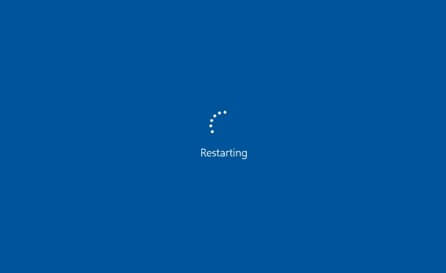
Hal pertama yang dapat kamu lakukan apabila terjadi Bluescreen adalah merestart perangkat tersebut, dengan cara ini dapat mengatasi pearngkat yang mengalami Bluescreen namun masalah yang ringan.
Apabila Restart tersebut telah selesai maka kamu bisa menggunakan perangkat tersebut secara normal, namun apabila cara ini tidak dapat mengatasi masalah Bluescreen yang terjadi maka kamu bisa mencoba cara kedua.
2. Update atau Install Ulang Driver
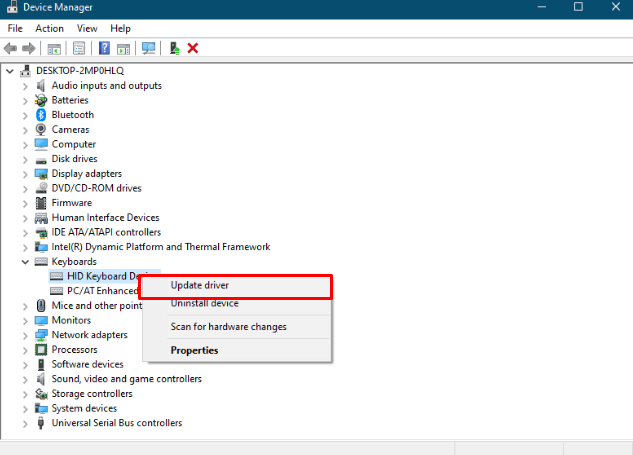
Laptop atau Komputer untuk berjalan dengan normal pastinya membutuhkan beberapa hal pendukung salah satunya yaitu driver.
Untuk menginstall driver di PC atau Laptop yang kamu miliki pastinya memerlukan versi yang pas agar tidak mengalami error.
Apabila versi yang ada pada komputer atau laptop kamu tidak pas maka akan dapat menyebabkan Bluescreen.
Untuk itu kamu jangan sampai lupa untuk selalu memeriksa dan mengupdate driver yang ada di perangkat kamu secara rutin agar error tersebut tidak terjadi.
Kamu dapat dengan mudah untuk emngupdate driver, kamu hanya perlu masuk ke Start kemudian cari aplikasi yang bernama Device Manager.
Setelah itu Klik Kanan di salah satu driver yang sudah terinstall dan ingin di update, dan selanjutnya pilih menu yang bertuliskan Update.
Pada bagian akhir pilih pada automatis update agar Device Manager mencari upadatenya sendiri, dan pastikan bahwa perangkat kamu tersambung dengan internet.
Baca juga : Cara Update Driver Windows 10 Secara Manual
3. Cara Mengatasi Blue Screen Dengan Scan Menggunakan Antivirus

Cara ketiga menggunakan antivirus dengan menggunakan antivirus tersebut kamu bisa menscan dan apabila terdapat sebuah virus atau malware, dapat mendeteksinya.
Virus atau malware bisa menjadi penyebab terjadinya bluescreen, untuk mengatasi hal tersebut kamu dapat melakukan hal yang cukup mudah.
Cara mengatasinya kamu hanya perlu scan menggunakan antivirus yang kamu miliki seperti Windows Defender ataupun antivirus-antivirus lainnya yang sudah kamu percaya.
Setelah itu coba restart kembali Laptop atau komputer kamu, dan biasanya akan hilang bluescreen yang terjadi apabila bluescreen tersebut disebabkan oleh virus ataupun malware.
4. Update Windows

Cara keempat adalah mengupdate sistem operasi Windows kamu, terkadang ada beberapa orang yang mematikan paksa update otomatis dari Windows.
Dengan adanya update-update ini sangatlah penting karena Windows akan memberikan perlindungan baru. Kamu bisa melakukan update dengan cara menuju menu Settings yang ada pada perangkat.
Baca juga : Cara Mengganti Tema Windows 11
5. Restore System

Restore System juga pastinya akan dapat mengatasi blue screen yang ada pada Laptop atau Komputer, untuk restore system bisa dibilang tidak mudah karena memiliki langkah-langkah yang harus dilewati.
- Jika terjadi bluescreen pada perangkat kamu, silahkan tekan tombol power dengan cukup lama hingga laptop kamu benar-benar mati.
- Setelah itu nyalakan kembali dengan menekan tombol power kembali.
- Ketika sudah masuk ke menu Booting silahkan menekan tombol F8 untuk masuk ke menu booting.
- Ketika menu booting telah muncul pilih Safe Mode dan klik Enter atau klik tombol tersebut.
- Laptop kamu akan menyala dan akan masuk ke menu Safe Mode.
- Jika sudah klik menu Start yang ada pada WIndows dan masuk ke Control Panel.
- Selanjutnya masuk ke System Security, Action Center, dan terakhir pilih Recovery.
- Masuk ke opsi Open System Restore dan selanjutnya klik Next, dan apabila muncul menu lagi klik Next lagi.
- Setelah itu tekan Finish, dan untuk konfirmasi tekan Yes.
- Tunggu hingga laptop kamu melakukan restart secara otomatis.
Cara kelima ini dapat kamu terapkan di Windows 7 Ultimate baik di komputer maupun laptop.
6. Cara Mengatasi Blue Screen Dengan Scan Malware
Cara keenam yang dapat kamu lakukan adalah dengan cara scan malware, jika terdapat malware yang cukup ganas maka akan dapat menyebabkan terjadinya bluesscreen pada perangkat tersebut.
Dengan adanya malware dapat mengakibatkan bagian awal dari Windows mengalami keruskan, dan yang paling parah adalah dapat merusak ke bagian yang paling terdalam dari Windows.
Untuk melihat apakah ada Malware di perangkat kamu, maka kamu bisa menggunakan aplikasi scan virus yang sudah ada pada OS Windows yaitu Windows Defender.
7. Periksa Hardware atau Perangkat Keras
Apabila hardware atau perangkat keras yang ada pada komputer atau laptop kamu mengalami error maka bisa menjadi penyebab terjadinya bluescreen.
Untuk hal ini kamu bisa membawa perangkat kamu tersebut ke orang yang lebih ahli dalam hal hardware, atau kamu bisa membawanya ke tempat service yang sudah terpercaya.
8. Cara Mengatasi Blue Screen Dengan Install Ulang Sistem Operasi

Cara terakhir adalah menginstall ulang sistem yang ada pada perangkat kamu tersebut, salah satu hal yang dapat kamu install ulang adalah sistem operasi.
Apabila kamu menggunakan sistem operasi Windows 10 maka kamu bisa install ulang menggunakan Windows 10 juga.
Jika sudah dilakukan install ulang, namun perangkat tersebut tidak memunculkan kendala dari Blues creen, maka bisa dipastikan bahwa penyebab dari Blues creen adalah sistem operasi.
Baca juga : Cara Download File ISO Windows 11
Akhir Kata
Itulah 8 cara yang dapat kamu gunakan untuk mengatasi blue screen pada laptop atau komputer yang pastinya sangat mudah untuk dilakukan.
Apabila kamu tertarik untuk membaca artikel lainnya maka kamu bisa membuka Kabelkusutblog.com.






